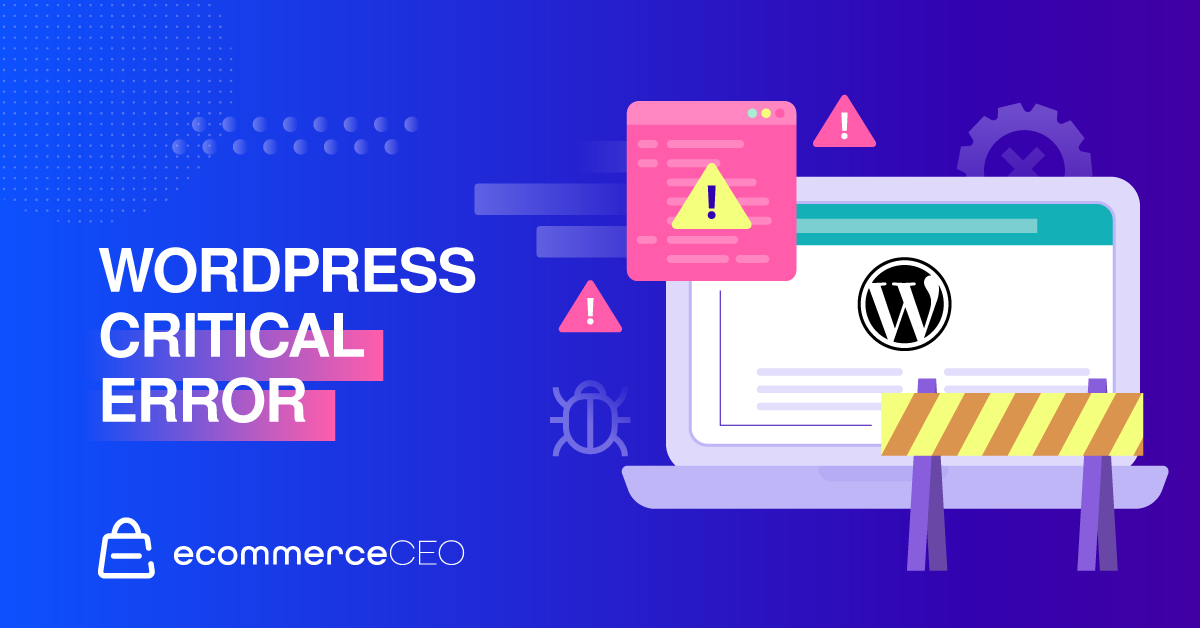Erro crítico do WordPress: o que significa e como corrigi-lo
Publicados: 2022-05-04Se você está apenas começando um novo blog ou escrevendo um novo post, nada faz seu estômago revirar mais rápido do que encontrar a temida mensagem de erro crítico. É o suficiente para fazer você pensar que quebrou seu site WordPress para sempre.
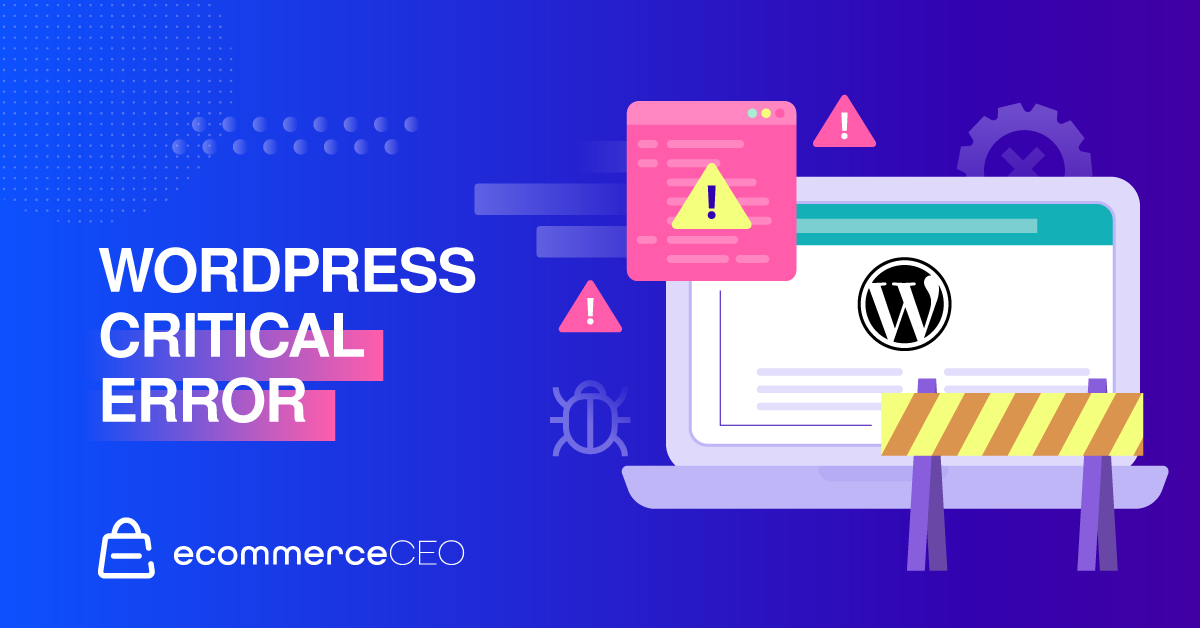
Felizmente, isso raramente é o caso, e tem algumas correções bastante fáceis. Vamos explorá-los e por que isso acontece em primeiro lugar aqui hoje.
Erro crítico do WordPress e suas causas
Esse erro crítico é, na verdade, uma mensagem de erro genérica que diz: "Ocorreu um erro crítico em seu site". Ele pode aparecer em qualquer site WordPress, de blogs padrão a lojas online, e ocorre quando algo dá errado no back-end do seu site. Versões anteriores do WordPress simplesmente mostravam uma tela branca em branco quando esse erro ocorria, ganhando o nome “tela branca da morte. No entanto, agora o erro mencionado acima aparece:
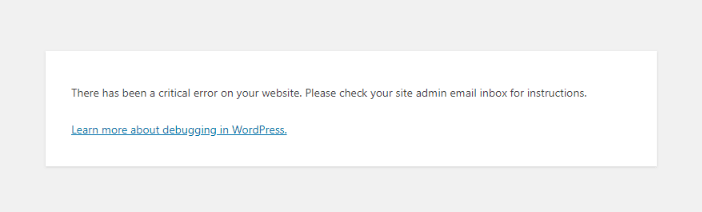
Algumas causas potenciais desse erro crítico incluem:
- O limite de memória do PHP foi ultrapassado.
- Um problema de corrupção de banco de dados.
- Um problema com um plugin, tema ou código.
No entanto, se você encontrar esse erro, não entre em pânico. Reunimos um guia de 8 etapas para corrigir esse erro crítico. E em breve, você poderá aproveitar os benefícios de seu blog estar no ar novamente.

Para corrigir o erro crítico do WordPress, você precisa primeiro diagnosticar o problema. E para fazer isso, você precisa concluir um processo rápido para descobri-lo e corrigir o problema. Vamos começar.
1. Configurar WP-Debug
Antes de mais nada, você precisa ativar a depuração. Isso fornece uma lista útil de todos os erros de PHP que seu site pode estar enfrentando. Se o acesso ao painel do WordPress na área de administração do WordPress não estiver disponível, siga este procedimento para ativar o modo de depuração:
- Conecte-se ao seu site via FTP.
- Localize wp – config.php na pasta raiz do gerenciador de arquivos cPanel e abra-o em um editor de texto.
- Copie e cole o seguinte código antes da última string de texto no arquivo:
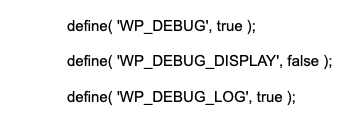
Em seguida, vá para a pasta wp – content e abra o arquivo debug.log . Leia-o para ver se você identifica algum tema ou plugin que está causando o problema.
2. Plugins e temas de reversão
Se você atualizou recentemente seus temas e plugins antes que o erro ocorresse, você pode revertê-los para uma versão anterior. Para fazer isso, você pode usar um plugin como o WP Rollback se tiver acesso ao painel de administração do WordPress.
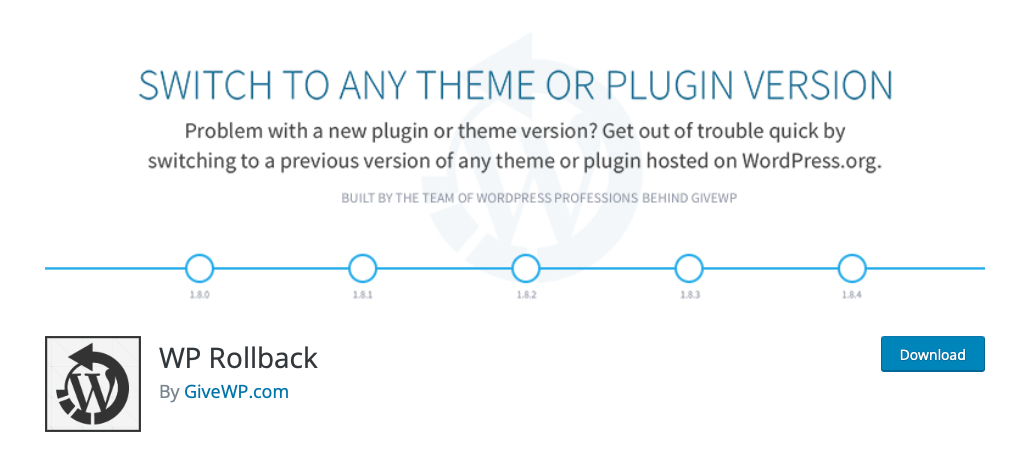
3. Restaurar a partir de um backup
Outra opção é restaurar seu site a partir de uma instalação de backup do WordPress. Onde o plugin acima reverte plugins e temas para uma versão anterior, esse processo reverte todo o seu site para uma versão salva anteriormente. Verifique se os backups estão incluídos no plano de hospedagem do seu site. Nesse caso, faça login no painel do seu provedor de hospedagem e restaure a partir de um backup anterior.
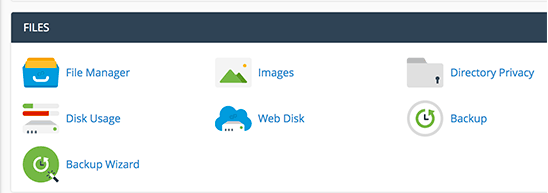
Se isso resolver o problema, você poderá descobrir o que aconteceu entre o backup e o erro e evitá-lo no futuro.
4. Desative TODOS os plugins em seu site WordPress
Se os logs de erro do seu site mostrarem que um plugin é o culpado (ou vários devido a um conflito de plugins), você pode desabilitar todos os plugins do WordPress para ver se isso resolve o problema. Para fazer isso, vá para Plugins > Plugins Instalados e marque a caixa para selecionar todos os plugins. Em seguida, vá para Ações em massa > Desativar .

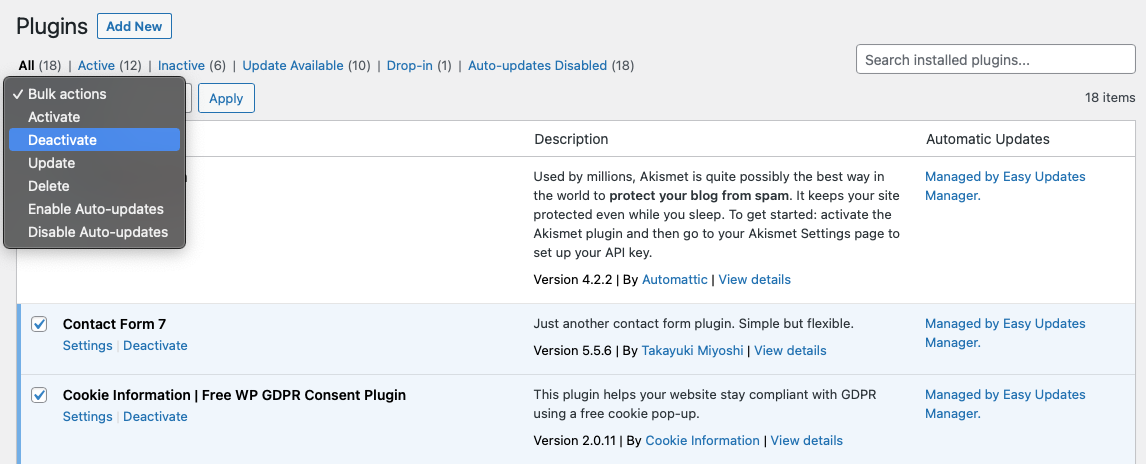
A partir daí, você pode reativar cada plugin um por um. Se um causa o erro fatal, você encontrou o culpado.
5. Mude para um tema padrão do WordPress
Se um tema ativo está causando problemas, você pode simplesmente desativá-lo e reinstalar ou reativar um dos plugins padrão do WordPress, como Twenty Twenty-One ou Twenty Twenty-Two.
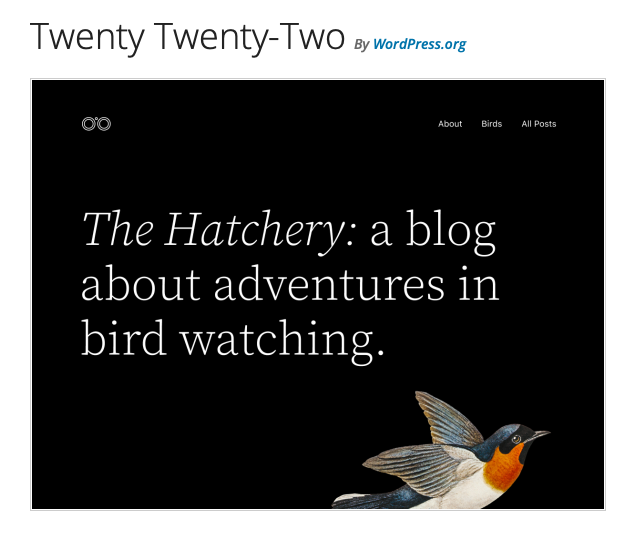
Se você tiver acesso ao painel, vá para Aparência > Temas e faça as alterações apropriadas. Caso contrário, conecte-se ao seu site via cliente FTP, vá para a pasta do tema chamada wp – conteúdo/temas e renomeie-a. Em seguida, carregue um dos temas padrão em uma nova pasta chamada temas .
6. Limpe o cache
Nos casos em que o cache do seu site foi corrompido, você pode limpá-lo para remover os arquivos corrompidos e seu site deve voltar a funcionar normalmente. Para fazer isso, faça login na sua conta de host e encontre a seção Cache. Será diferente com cada host, por isso adiamos a documentação deles aqui.

7. Execute a manutenção do PHP
Se você suspeitar de erros fatais do PHP ou problemas do lado do servidor, você pode resolvê-los da seguinte maneira:
Aumente o limite de memória do PHP
Você mesmo pode aumentar o limite de memória do PHP usando o seguinte código no arquivo wp – config.php:
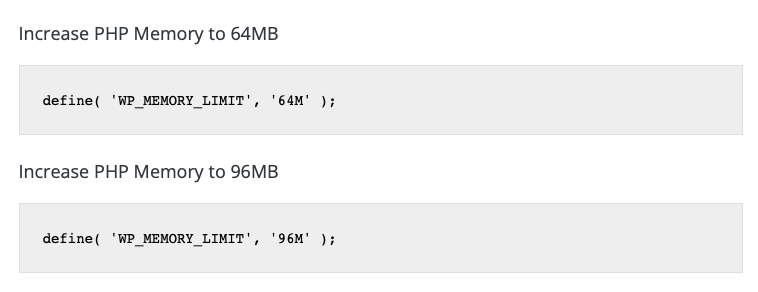
No entanto, nem todo host permite que você faça isso. Se não funcionar, contate seu host diretamente para uma correção.
Aumentar o tamanho do upload
Se você estiver tendo uma situação de erro crítico superlocalizado, como quando você tenta fazer upload de arquivos grandes, por exemplo, seu problema pode ser simplesmente que o tamanho máximo de upload está definido muito baixo.
Para corrigir o problema, faça login no seu site via FTP, abra o arquivo wp – config.php em um editor de texto e adicione o seguinte logo antes da última linha de código:
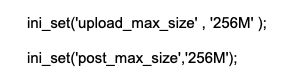
Atualizar versão do PHP
Outro problema pode ser que seu site esteja sendo executado em uma versão desatualizada do PHP. Esta não é uma etapa que você pode concluir por conta própria e precisará de ajuda direta do seu site. Faça um backup do seu site e entre em contato.

8. Execute uma verificação de segurança
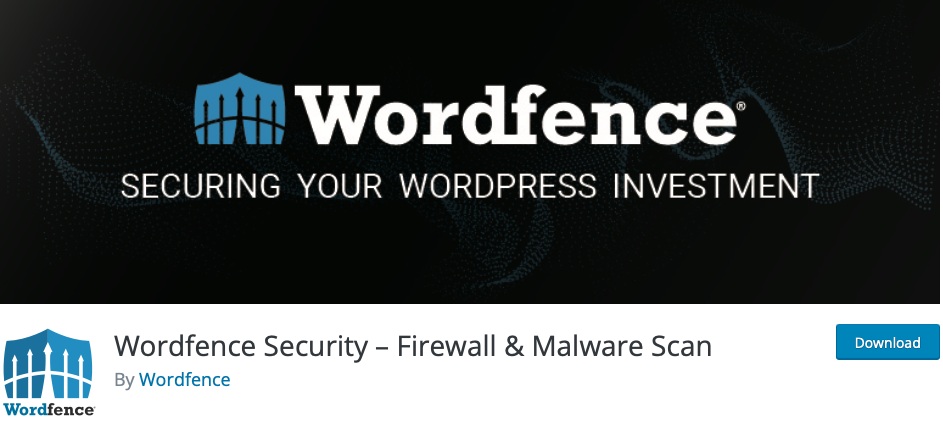
A Sucuri Security é outra boa opção.
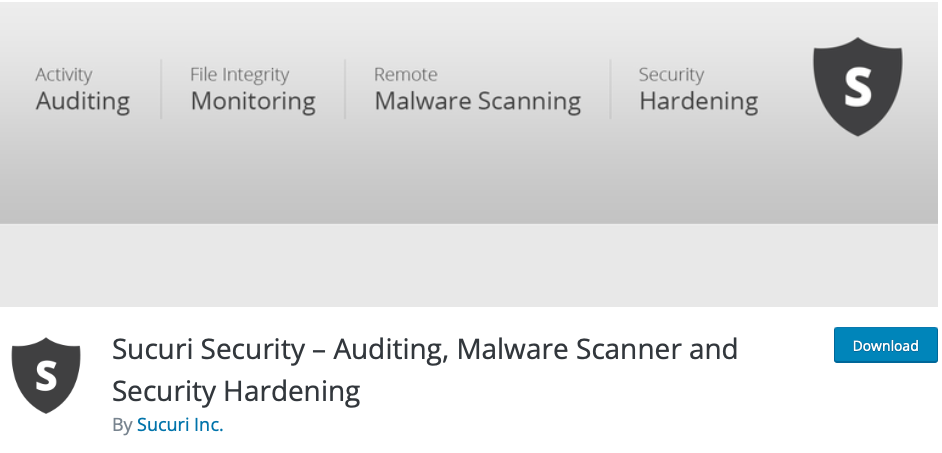
Caso contrário, talvez seja necessário entrar em contato com seu host para obter assistência.
Perguntas frequentes
Não deixe o erro crítico do WordPress te derrubar
Correr em um erro crítico pode ser desanimador. Afinal, muitas pessoas ganham a vida com seus sites! Mas você não precisa deixar isso te parar. Basta seguir as etapas descritas aqui e você encontrará uma solução para o seu problema rapidamente.